1、首先下载Intel Rapid Storage Technology 驱动程序下载后解压到sp 56722文件夹中,打开文件夹,显示内容如下图所示;

2、在此文件夹中打开Drivers文件夹;

3、如果安装的是win7 32bit系统,需要加载x32文件夹的内容, win7 64bit系统加载x64文件夹内容;

4、打开x32文件夹,将其中的所有文件拷贝到u盘的根目录下(注意u盘容量需要小于或等于2G,大约此容量的u盘加载时无法识别,软驱也可以);
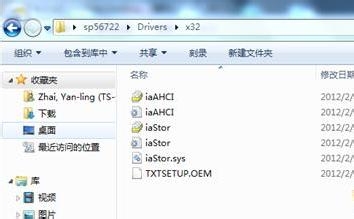
5、安装系统过程中出现以下提示,在此处加载驱动;

6、点击加载驱动程序后,出现如下图所示;

7、点击浏览;

